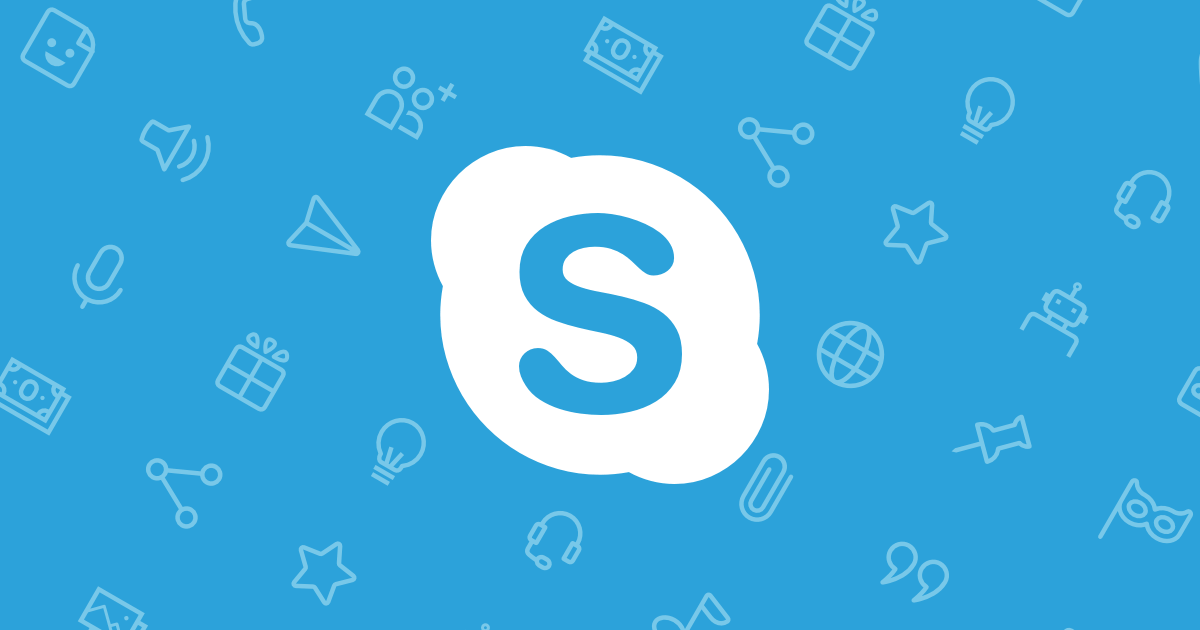ビデオ通話、音声通話、チャットなどの機能を提供するMicrosoftが運営するコミュニケーションツールである skype USBメモリ から使うことがきる。skype をUSBメモリにインストールする手順を紹介。
便利な skype USBメモリ からもOK!
メッセンジャーソフトは基本的に文字によるコミュニケーションツール。skyape であれば映像とともにコミュニケーションが行える。最近のPCにはウェブカメラが標準で搭載しているものが多くなったのでこういったツールを使うとより簡単にskypeの利用ができる。
もちろん、インターネットにさえ繋がれば海外の人とも話をしたりTV電話機能を使ってコミュニケーションがとれる。固定電話や携帯電話とも通話ができる。そんな便利なskypeだが、USBメモリに入れて持ち運ぶことが可能。PC側にインストール済みのskyapeのフォルダをコピーして設定を行うことでUSBメモリからでも起動が可能。
skype USBメモリから使う手順
- インストール
skype をUSBメモリにインストールするためには、先にskypeがPC側にインストールされていることが条件になる。最初は普通にインストール。 - インストール完了
インストールが完了すると「おめでとうございます。新しいskypeをご利用いただけます」という画面が表示されるがここでは「閉じる」ボタンをクリックし終了させる。 - batファイルを作る
Portabel Skyapeフォルダにデータ保存様のフォルダのdataフォルダと、skype実行用バッチファイルの「skype.bat」ファイルを作成する。 - batの編集
メモ帳などでsky.batを開き、1行目に「@echo off」、2行目に「start Phone¥skype.exe/datapath:¥”PortableSkype¥data”/remevable」と書き保存。 - batを実行
skype.batをダブルクリックするとskypeが起動。ログイン画面が表示されるのでskype名、パスワードを入力してサインイン。 - 会話する
skypeは初期設定ではウィンドウにコンタクトと会話が表示されるデフォルトビューになっている。コンパクトビューにするとコンタクトと会話が別々に表示。
usb-guide.net s84